Como alternar a barra de tarefas com um atalho de teclado no Windows 10
O Windows 10 tem uma configuração que permite ocultar a barra de tarefas quando ela não está sendo usada. Quando essa configuração está ativada, a barra de tarefas permanece oculta até que você mova o cursor do mouse sobre a área onde normalmente está. Aparece após um pequeno atraso, certificando-se de que não reaparece acidentalmente quando você não precisa. Para a maioria dos usuários, essa configuração é suficiente; no entanto, se você precisar de mais controle sobre quando a barra de tarefas aparecer / desaparecer, use um script AutoHotKey para alternar a barra de tarefas com um atalho de teclado.

AutoHotKey
Como estamos usando um script AHK, é necessário ter o aplicativo AutoHotKey instalado no seu sistema. É grátis para baixar e leva muito pouco tempo e esforço para instalá-lo.
Alternar script da barra de tarefas
Abra um novo arquivo do bloco de notas e cole o seguinte. Salve-o com um nome que informe para que serve o script e salve-o com a extensão AHK.
Esse script permite alternar a barra de tarefas com o atalho de teclado da barra de espaço + t.
VarSetCapacity (APPBARDATA, A_PtrSize = 4? 36:48) Espaço & t:: NumPut (DllCall ("Shell32 \ SHAppBarMessage", "UInt", 4; ABM_GETSTATE., "Ptr", & APPBARDATA., "Int")? 2: 1, APPBARDATA, A_PtrSize = 4? 32:40); 2 - ABS_ALWAYSONTOP, 1 - ABS_AUTOHIDE., DllCall ("Shell32 \ SHAppBarMessage", "UInt", 10; ABM_SETSTATE., "Ptr" e APPBARDATA) KeyWait,% A_ThisHotkey. Retorna
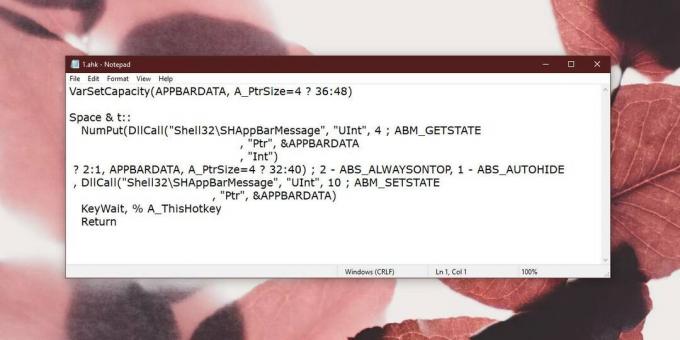
Se desejar, você pode alterar o atalho do teclado usado para alternar a barra de tarefas. Você precisará editar o script para fazer isso. Especificamente, esta é a linha que você precisa editar;
Espaço & t ::
Tudo antes dos dois sinais de dois pontos é o atalho de teclado usado para executar o script. Em alguns casos, pode ser necessário ler sobre como definir um atalho de teclado. Com a barra de espaço, você só precisa inserir Espaço, no entanto, para a tecla modificadora Ctrl, você deve usar o símbolo ^. Há uma extensa documentação disponível para que isso não seja um problema.
O script e o AutoHotKey devem estar em execução o tempo todo para que você possa alternar a barra de tarefas sempre que desejar. Cabe a você garantir que o atalho de teclado definido para o script não colidir com outros aplicativos. O atalho de teclado do Space + T é seguro, mas você pode editá-lo se não lhe convier.
Se você estiver usando esse script, é altamente recomendável que você defina a barra de tarefas como 'sempre mostrar' no aplicativo Configurações. Abra o aplicativo Configurações e vá para o grupo de configurações Personalização. Há uma guia da barra de tarefas dedicada, onde você pode definir a barra de tarefas para permanecer sempre visível.
Pesquisa
Postagens Recentes
Como gravar o som do sistema com o FFMPEG no Windows 10
A gravação da saída de áudio, ou seja, o áudio dos alto-falantes é ...
Hyperdesktop: Carregar imagens e capturas de tela para imgur da bandeja do sistema
Muitas vezes, é necessário fazer upload de uma imagem para provar s...
Faça chamadas telefônicas com um clique no Skype sem inserir o número manualmente
Revimos muitos lançadores de aplicativos no passado, alguns dos qua...



